Il ls command è un'utilità di base, utile e ovvia che gli utenti Linux hanno messo al lavoro per decenni. Ha debuttato originariamente in una build AT&T di UNIX, ls comando che sappiamo oggi è una parte dei pacchetti GNU Coreutils delle nostre distribuzioni preferite; a meno che tu non stia usando macOS (quindi è BSD). L'utilità offerta qui è piuttosto semplice. Il ls comando ci permette di elencare i file in una directory. Non fa niente di speciale o folle, ma fa qualcosa di molto necessario. Voglio dare un'occhiata a quali opzioni abbiamo a disposizione quando si utilizza ls e come far funzionare queste opzioni per te.
Ls senza opzioni

Questo elenca tutti i file e le directory non nascosti nella tua directory di lavoro. Semplice! Anche se, a mio parere, non il più utile.
ls -l
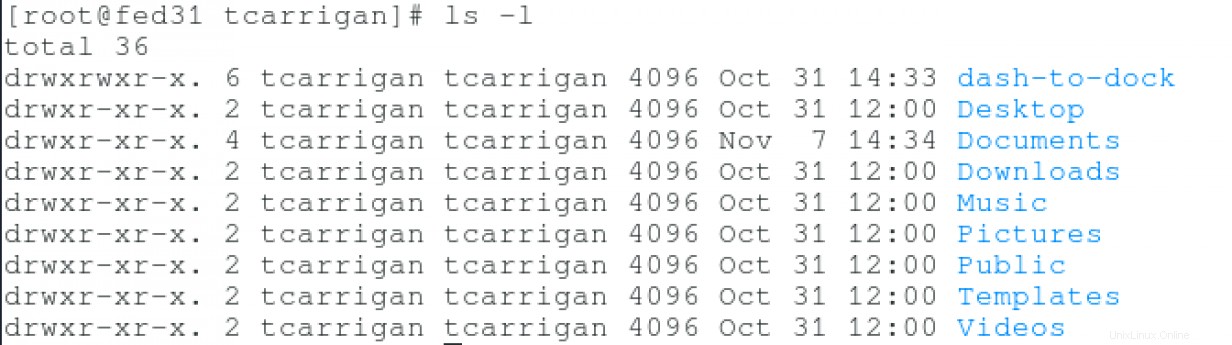
Il -l opzione indica il formato elenco lungo. Questo mostra molte più informazioni presentate all'utente rispetto al comando standard. Vedrai le autorizzazioni del file, il numero di collegamenti, il nome del proprietario, il gruppo di proprietari, la dimensione del file, l'ora dell'ultima modifica e il nome del file o della directory. Questa opzione viene utilizzata regolarmente insieme a molte altre opzioni.
[ Download gratuito:cheat sheet dei comandi avanzati di Linux. ]
ls -lh
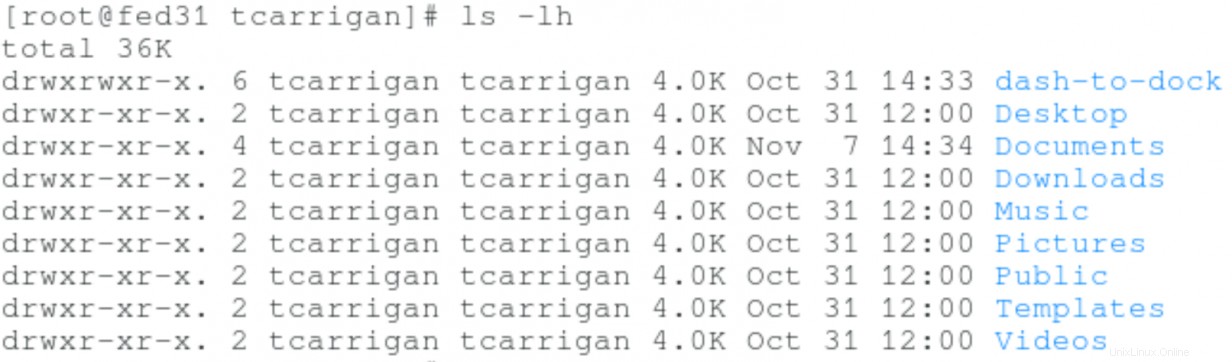
Il -lh flag è lo stesso comando di formato elenco lungo come sopra, tuttavia, la dimensione del file viene visualizzata in un formato leggibile dall'uomo. Notare la differenza tra gli output delle dimensioni del file nelle due schermate precedenti.
ls -r

Questa opzione, come lo standard ls comando, elenca tutti i file e le directory non nascosti. Tuttavia, questo comando li elenca in ordine inverso.
ls -a
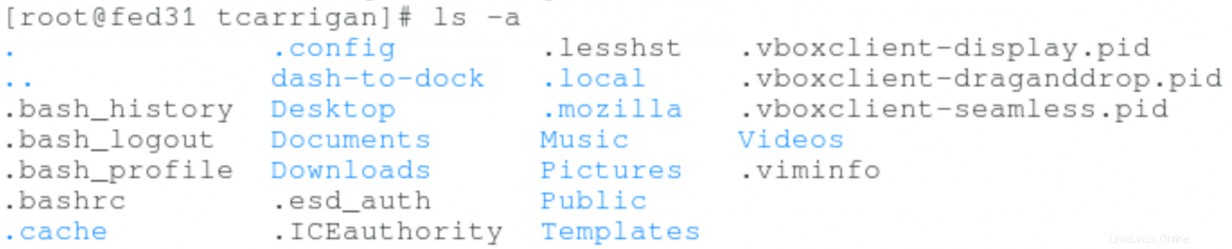
Il -a l'opzione mostra tutti i file, nascosti o meno. Alcuni file iniziano con . o .. e quei file sono nascosti all'utente per impostazione predefinita.
ls -ltr
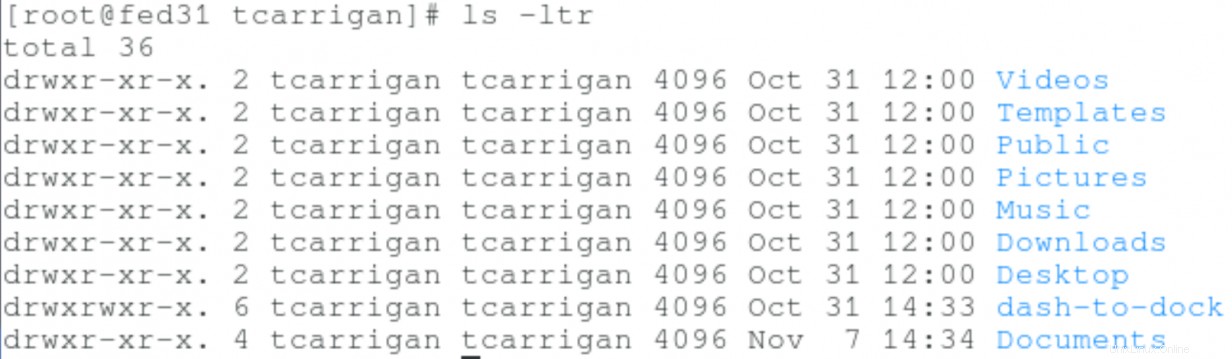
Questa combinazione di opzioni mostrerà l'ultima modifica a un file o una directory in ordine inverso.
ls -F

Questo mostrerà il / carattere alla fine di tutte le directory.
ls -lS
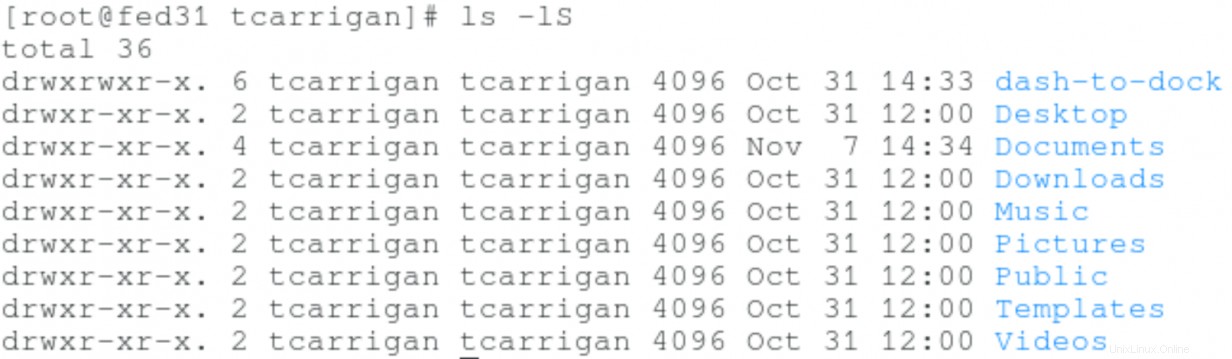
Visualizza i file in ordine di dimensione dal più grande al più piccolo.
ls -R
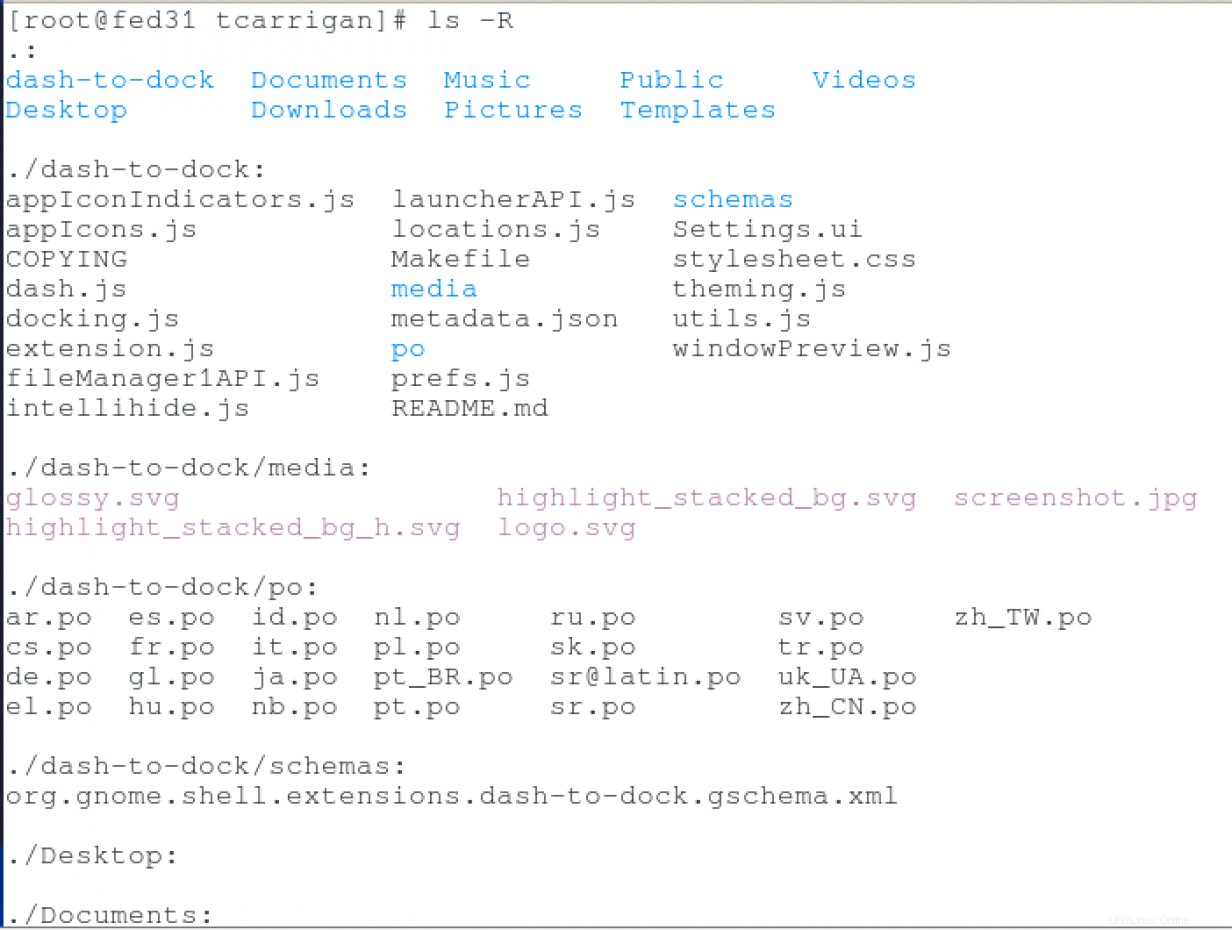
Questa opzione elencherà gli alberi di directory in un formato lungo.
ls -i
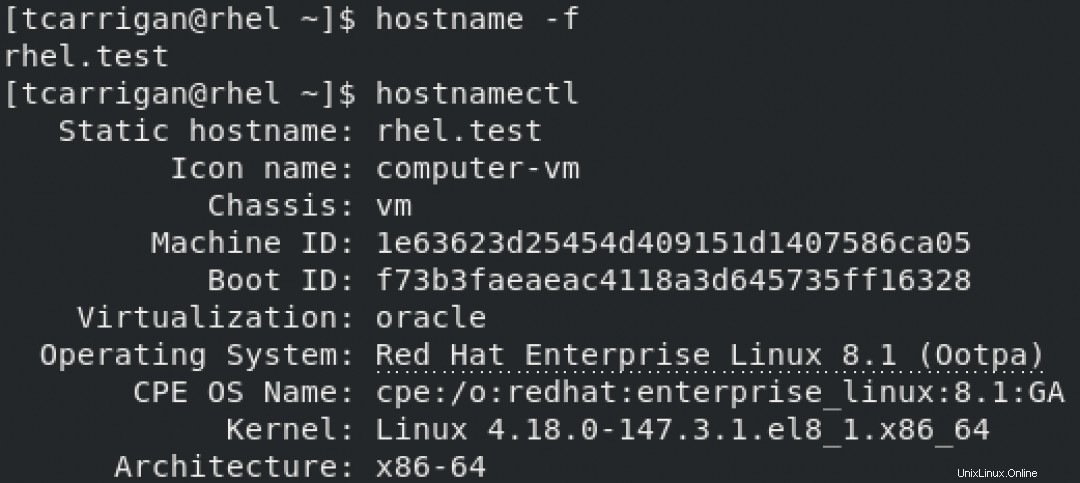
Questa opzione visualizzerà il inode numero accanto a ciascun file o directory. Un inode è il nodo di indice che identifica un file specifico. Alcuni file hanno più hard link, tuttavia se gli hard link di più file condividono un inode , sono equivalenti.
ls --version
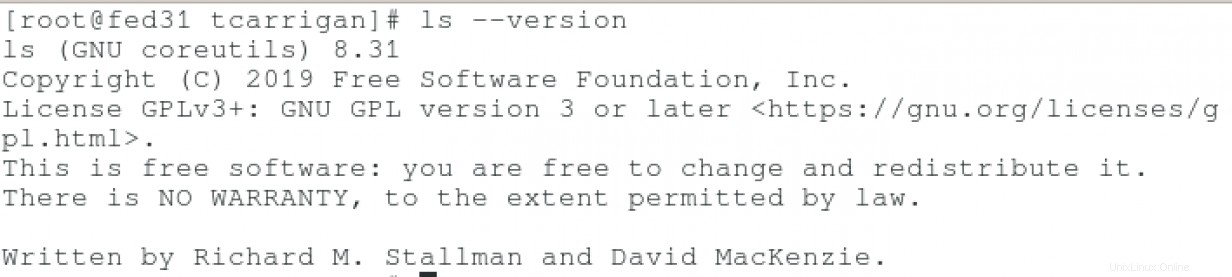
Questo comando ti mostrerà la versione del comando ls che stai utilizzando.
uomo ls
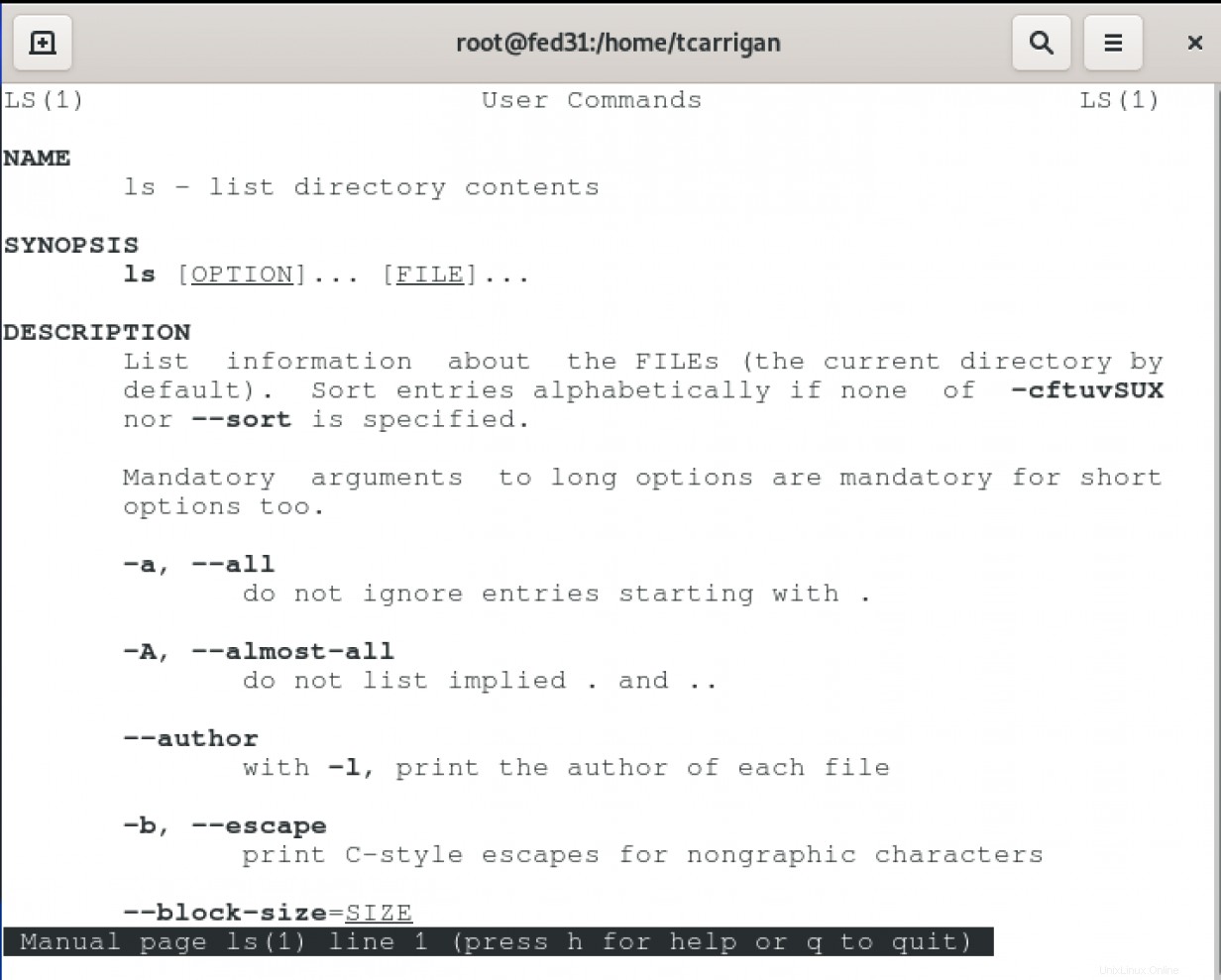
Questo ti permetterà di accedere alla man page per i ls comando e vedere tutte le informazioni che questo articolo non copre.
Il ls command è usato dalle persone ogni giorno a livello inconscio. Conosciamo tutti le nozioni di base, ma ci sono alcune ottime opzioni che sono sottoutilizzate. Ti sfido a sottolineare l'uso di alcune di queste opzioni meno conosciute nel tuo lavoro quotidiano. Potresti essere sorpreso dall'utilità a tua disposizione.
BONUS :Per diventare davvero efficiente, imposta un alias per il tuo gusto preferito di ls . Per ulteriori informazioni sulla creazione di alias in Linux, vedere il mio articolo precedente qui.
Vuoi provare Red Hat Enterprise Linux? Scaricalo ora gratuitamente.